L'application de messagerie instantanée populaire WhatsApp avait rendu le client Web disponible pour ses utilisateurs. WhatsApp a surpris ses utilisateurs avec le interdiction de 24 heures sur les utilisateurs qui utilisaient la version mod de celui-ci WhatsApp Plus et maintenant le lancement du client Web dès le lendemain appelé "WhatsApp Web" qui permet aux utilisateurs de répondre et d'envoyer des SMS à leurs proches directement à partir de leurs navigateurs Web au lieu d'échanger entre les deux écrans d'appareils intelligents tout en travaillant sur le grand écran de leur ordinateur portable/ bureau. Cela ne semble-t-il pas fascinant? Eh bien, vous devriez essayer ça. WhatsApp Web est la simple extension du smartphone, comme si vous répondiez via le navigateur Web, vous pouvez toujours utiliser ces messages sur votre smartphone.
Doit vérifier ceci : Activer la fonction d'appel Whatsapp sans enracinement
Utilisez WhatsApp directement depuis votre navigateur Chrome
Redéfinissez le mode d'envoi de SMS et de messagerie à partir d'aujourd'hui à l'aide d'une messagerie instantanée WhatsApp. Le service de messagerie mobile a introduit une nouvelle fonctionnalité grâce à laquelle les utilisateurs peuvent y accéder même via un navigateur Web. Voici une nouvelle façon d'utiliser WhatsApp depuis votre ordinateur qui s'appelle WhatsApp Web. Tout ce que vous devez faire, c'est simplement naviguer sur WhatsApp Web à l'adresse https://web.whatsapp.com à l'aide du navigateur Web Google Chrome, car cette fonctionnalité n'est immédiatement disponible qu'avec le navigateur Web Google Chrome. Cependant, WhatsApp a assuré qu'il proposera bientôt la version de support de WhatsApp Web d'autres navigateurs Web.
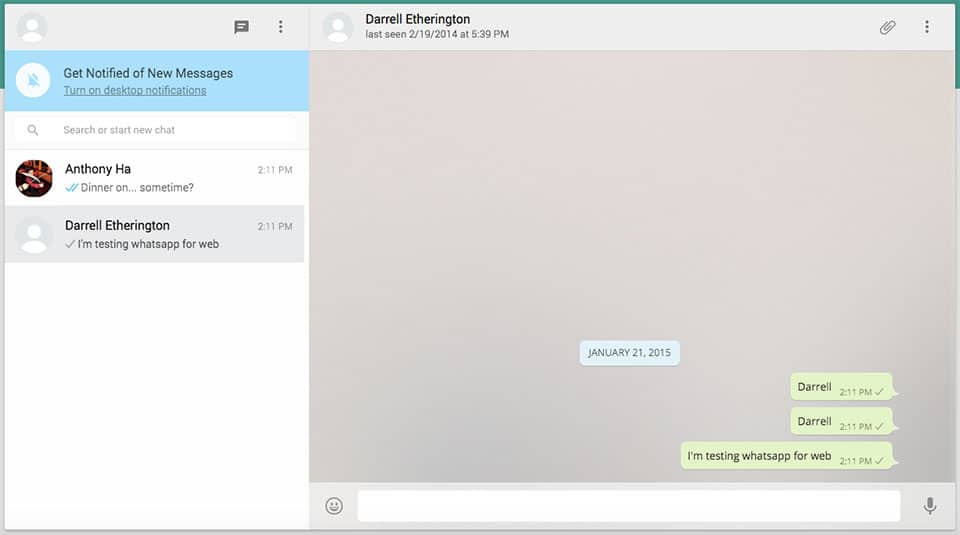
Doit lire: [Résolu] Interdit temporairement de WhatsApp pour avoir utilisé WhatsApp Plus
Comment utiliser WhatsApp Web dans le navigateur Web Google Chrome ?
L'utilisation de WhatsApp dans votre Google Chrome est un processus simple, tandis que tout ce dont vous avez besoin est la version mise à jour de WhatsApp sur votre smartphone. Voici un guide simple qui vous permet d'utiliser WhatsApp Web sur votre PC/ordinateur portable/ordinateur de bureau ;
Étape 1: Naviguez sur la page Web officielle de WhatsApp Web ou CLIQUEZ ici.

Étape 2: Ouvrez l'application WhatsApp sur votre téléphone. Cliquez sur le bouton de menu en haut à droite et sélectionnez WhatsApp Web.

Étape 3: Scannez le code QR avec votre smartphone sur votre navigateur pour être couplé avec les deux appareils.

Étape 4: Restez connecté à Internet sur les deux appareils, ce qui est indispensable.

Étape 5: Envoyez des SMS à vos proches et répondez aux SMS directement depuis votre navigateur.
Étape 6: Félicitations! Vous êtes jumelé et aimez envoyer des SMS à vos amis.
Remarque: Connectez votre smartphone au réseau Wi-Fi pour éviter les frais de données excessifs de votre opérateur.
Si vous souhaitez quitter WhatsApp Web, cliquez sur le menu Web et cliquez sur se déconnecter pour quitter la version Web. Si vous avez couplé votre smartphone avec plusieurs ordinateurs portables/PC, cliquez sur « Se déconnecter de tous les ordinateurs » pour vous déconnecter de chaque navigateur que vous avez connecté. Malgré tous les avantages, il présente un inconvénient, à savoir que WhatsApp Web ne permet pas aux utilisateurs de modifier ou de créer des groupes. et pour supprimer des messages ou effacer les conversations de chat.
Bonnes nouvelles pour Android, Windows Phone, BlackBerry et mauvaises nouvelles pour les utilisateurs iOS
Malheureusement, WhatsApp Web, cette nouvelle fonctionnalité de WhatsApp pourrait être décevante pour les utilisateurs d'appareils intelligents Apple, car le nouveau WhatsApp Web n'est pas disponible pour eux, en raison des "limitations de la plate-forme Apple". Bien que ce soit une excellente nouvelle pour les utilisateurs de smartphones Android, Windows Phone, BlackBerry ou BlackBerry 10 à travers le monde. Vous pouvez maintenant utiliser WhatsApp directement depuis votre bureau. Utilisateurs d'Apple, il y a des nouvelles qui peuvent vous soulager, à savoir que WhatsApp Web sera bientôt compatible avec iOS afin que les utilisateurs d'Apple puissent également faciliter leur messagerie. Qu'attendez-vous pour partager cette nouvelle avec vos amis et rester connecté avec nous pour plus de mises à jour.
Vérifiez ça : Meilleurs trucs et astuces Whatsapp (Utilisez deux numéros, envoyez des fichiers PDF, modifiez la photo de profil de vos amis et bien d'autres)
Ancienne méthode traditionnelle pour utiliser Whatsapp sur PC à l'aide de Bluestack et Youwave (méthode alternative) :
- Êtes-vous à la recherche de découvrir Comment utiliser WhatsApp sur votre ordinateur à votre aise ? Dans ce tutoriel, nous avons décrit un tutoriel étape par étape sur le téléchargement et l'installation de WhatsApp sur votre PC soit ça peut être Windows ou Mac machine.
Fonctionnalités de Whatsapp pour Android, iOS et PC :
Nous commencerons par partager les fonctionnalités et les détails de configuration de WhatsApp d'abord sur votre ordinateur, puis nous le suivrons en partageant le guide d'installation. Cela vous fournira des informations complètes et cela aussi d'une manière très simple.
- Whatsapp est bien connu pour son service rapide et gratuit.
- Whatsapp délivre des messages instantanément partout dans le monde.
- Vous pouvez même envoyer un nombre illimité d'images et de vidéos à l'aide de WhatsApp, mais la taille du clip vidéo est la seule contrainte. De toute façon, on peut envoyer une vidéo jusqu'à 16 Mo mais sans la dépasser.
- Whatsapp a une très belle interface et un moyen unique de s'inscrire.
- La confidentialité est la chose la plus importante dans le cas de n'importe quel Messenger. Whatsapp a récemment inclus des paramètres de confidentialité à l'aide desquels vous pouvez sélectionner les contacts avec lesquels vous souhaitez partager votre dernière vue, votre statut et votre DP.
- Whatsapp est le même pour chaque système d'exploitation, quel que soit le système d'exploitation sur lequel il s'exécute, il démarre toujours rapidement et fonctionne correctement.
- De nombreuses applications et jeux que vous téléchargez sur le Play Store diffusent des publicités qui peuvent être irritantes, mais WhatsApp ne vend aucune publicité qui le rend plus convivial.
- Vous pouvez partager votre conversation de chat avec d'autres par e-mail.
- Semblable à Facebook, vous pouvez créer un nombre illimité de groupes dans WhatsApp et discuter en groupe avec tous les membres du groupe à la fois.
- Il y a un inconvénient dans Whatsapp pour PC que vous ne pouvez pas importer votre liste de contacts du mobile au PC.
- Vous devez ajouter des contacts manuellement dans WhatsApp sur PC. Mais vous devez le faire une seule fois et ensuite profiter de Whatsapp sur PC.
Comment utiliser WhatsApp sur PC :
- Si vous êtes nouveau, vous pouvez vérifier Comment exécuter des applications et des jeux Android sur Windows/Mac.
Regardez un didacticiel vidéo rapide sur l'installation de Whatsapp :

COMMENT UTILISER WHATSAPP SUR PC AVEC ANDROID ?
- Tout d'abord, vous devez télécharger le logiciel Android sur le site officiel.
- Il est disponible pour Windows 7, Windows 8, 8.1 ainsi que Mac OS X, alors téléchargez-le et installez-le pour votre système d'exploitation respectif.
- Une fois installé avec succès, veuillez lancer le programme, puis il vous sera demandé de le connecter au compte Google Plus.
- Connectez-le et vous pourrez voir l'interface Android comme vous le voyez sur votre smartphone.
- Ça y est, vous pouvez maintenant l'utiliser comme un smartphone normal.
- Accédez à Google Play Store dans Android et recherchez "WhatsApp", téléchargez-le et installez-le.
- Désormais, vous pouvez utiliser WhatsApp pour PC disponible sur Windows 7/8 à tout moment.
Guide étape par étape pour télécharger et installer WhatsApp sur votre PC :
- Prénom Télécharger Bluestacks

- Choisissez le système d'exploitation que vous utilisez soit il peut être Windows ou Mac et téléchargez la version respective et installez l'application.
Si vous obtenez une erreur comme « L'application n'a pas pu s'initialiser correctement (0xc0000135) . Cliquez sur ok pour terminer l'application », puis le framework .NET est manquant sur votre PC.Cliquez ici pour installer la dernière version de .NET Framework.
- Après avoir installé Bluestacks, ouvrez le logiciel et vous verrez des applications déjà installées.
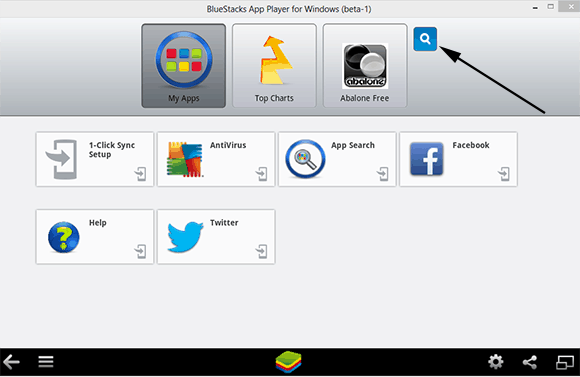
- Cliquez sur Bouton de recherche et recherche de WhatsApp.
- Ensuite, on vous proposera différents endroits à partir desquels vous pouvez obtenir l'application Whatsapp. Je préfère Google Play, alors cliquez simplement sur Whatsapp Status Messenger dans la colonne Google Play et installez l'application.

- Après avoir installé l'application, ouvrez-la, puis vous devez choisir votre pays et entrer votre numéro de téléphone pour commencer à utiliser Whatsapp sur votre PC.
Synchronisez vos applications mobiles à l'aide de Bluestack Cloud connect :
- Ouvrez l'application BLUESTACKS et cliquez sur le bouton Paramètres à l'extrémité droite.

- Choisissez la première option "connexion au nuage" .
- Une boîte s'ouvre, sélectionnez "Oui" et cliquez sur suivant.
- Entrez votre adresse e-mail, votre numéro de portable et cliquez sur "Inscription" .
- Vous allez maintenant recevoir un e-mail avec un code PIN.
- Maintenant, prenez votre mobile Android et allez sur la place du marché et recherchez "BlueStacks", Téléchargez et installez l'application.
- Ouvrez l'application et entrez le code PIN que vous avez reçu.
- Ça y est maintenant vous pouvez synchroniser n'importe quelle application sur votre mobile avec votre PC.
Étapes pour changer le statut Whatsapp :
La fonction d'état de WhatsApp est une indication en temps réel de ce que vous faites afin que vous puissiez rester à jour avec vos contacts. Pour définir votre statut :
- Ouvrez WhatsApp et appuyez sur les trois points en bas à droite.
- Sélectionnez les paramètres dans ce profil.
- Cliquez sur l'icône en forme de crayon pour ouvrir l'écran d'état.
- Appuyez sur la zone de texte pour écrire un statut Whatsapp personnel.
Étapes pour changer la photo et le nom du profil Whatsapp :
Changer la photo de profil et le nom dans Whatsapp est également un processus assez simple. Pour changer votre photo de profil
- Ouvrez votre messagerie WhatsApp et appuyez sur les trois points alignés en haut à droite de votre écran.
- Sélectionnez l'option "Paramètres" dans la liste qui y est affichée. Choisissez l'option 'profil'.

- Cliquez maintenant sur modifier sur votre photo.
- Vous pouvez maintenant modifier votre photo de profil.
- Appuyez sur la zone de texte sous Entrez votre nom pour modifier le nom visible par vos contacts.
Infographie sur Télécharger Whatsapp pour PC



